PĹ‚atnik – eksport bazy danych jednej firmy do MS Access
JeĹ›li PĹ‚atnik jest skonfigurowany do uĹĽywania bazy danych MSSQL Server, to wyeksportowanie rejestru danych jednej firmy do pliku Access’a (*mdb) nie jest moĹĽliwe bezpoĹ›rednio. MoĹĽe zdarzyć siÄ™ sytuacja, ĹĽe klient potrzebuje wyeksportowanej swojej bazy danych bezpoĹ›rednio do pliku Access’a. PoniĹĽsze operacje wymagajÄ… podstawowej znajomoĹ›ci baz danych. JeĹ›li jej nie posiadasz, moĹĽesz zgĹ‚osić siÄ™ na pogotowie komputerowe.
Oferta
Mogę przenieść (zdalnie) bazę z MS Access do SQL Server (oraz inne operacje tego typu). Orientacyjna cena usługi: 120zł netto (w zależności od potrzeb klienta). Taka sytuacja może wystąpić np. podczas przenosin księgowości do biura rachunkowego.
Utworzenie tymczasowej bazy danych
Na poczatku musimy utworzyć pustą, tymczasową bazę danych. W tym celu przechodzimy do Administracja / Ustawienia bazy danych. Otworzy się nowe okno i z menu Baza wybieramy Zmień bazę danych.
W nowym oknie wybieramy UtwĂłrz nowÄ… bazÄ™ danych.
Wybieramy SQL Server
Następnie musimy wprowadzić adres serwera SQL oraz nazwę bazy danych do której zostanie wyeksportowany rejestr płatnika. Jeśli serwer bazy danych jest na lokalnym komputerze, to domyślna nazwa instancji serwera SQLEXPRESS powinna zadziałać (chyba, że została zmieniona). Jeśli serwer jest na innym komputerze w sieci, należy podać pełen adres IP wraz z nazwą instancji.
Metoda autoryzacji serwera. Jeśli serwer jest na tym samym komputerze lub jeśli zalogowany użytkownik jest w domenie (i ma odpowiednie uprawnienia) to wystarczy autoryzacja systemu Windows. Jeśli nie, to należy utworzyć konto użytkownika SQL.
Klikamy dalej i powinna zostać utworzona pusta baza danych z wymaganą strukturą tabel.
Po utworzeniu bazy danych, stanie się ona bieżąca dla Płatnika. Musimy więc wybrać pierwotną bazę danych. Z menu Narzędzia wybieramy Zmień bazę danych.
Wskazujemy na SQL Server oraz wprowadzamy dane pierwotnej bazy danych.
Archiwizacja płatnika
Aby wyeksportować rejestr jednego płatnika, należy przejść do rejestru płatników, zaznaczyć go i wybrać z menu Archiwizuj.
Nastepnie pojawi się kreator archiwizacji płatnika.
Następnie musimy wprowadzić dane serwera SQL (analogicznie jak w poprzednim kroku przy tworzeniu pustej bazy danych) oraz dane autoryzacyjne. Nazwa bazy danych to ta, którą wcześniej utworzyliśmy.
Po udanym połączeniu się do serwera SQL oraz poprawnym wprowadzeniu nazwy pustej bazy danych, dane jednego płatnika zostaną tam skopiowane.
Migracja do Access
Podobnie jak w poprzednich krokach, musimy się podłączyć do wyeksportowanej bazy danych. Następnie w menu Administracja wybieramy Ustawienia bazy danych.
Z menu baza, wybieramy opcję Migracja i tam możemy już zapisać bazę do pliku Accessa.
Dlaczego ten sposĂłb?
Jeśli używamy SQL Server jako bazę danych wszystkich Płatników, to jedyną opcją eksportu do Access jest opcja Migracji. Migracja jednak eksportuje wszyskich płatników z bieżącego kontekstu zamiast jednego. W tym celu utworzyliśmy tymczasową bazę danych w SQL Serverze, wyeksportowaliśmy tam jednego płatnika. Po wybraniu tej bazy, można było wykorzystać tę opcję migracji.
Strona Internetowa
Potrzebujesz Ĺ‚adnej strony internetowej? Zobacz demo na: tej stronie







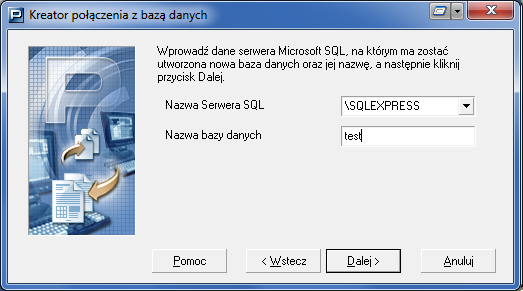



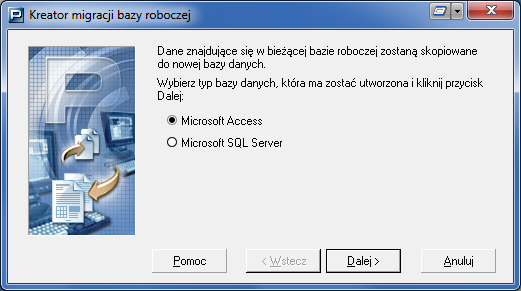









Komentarze